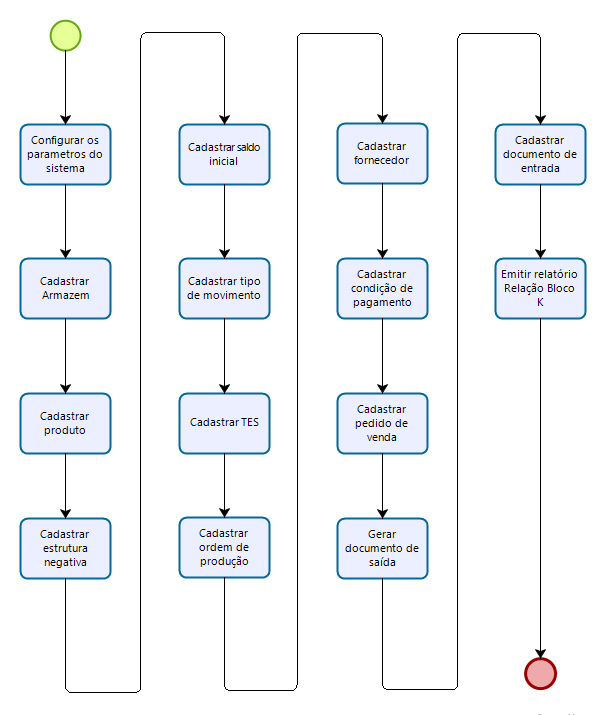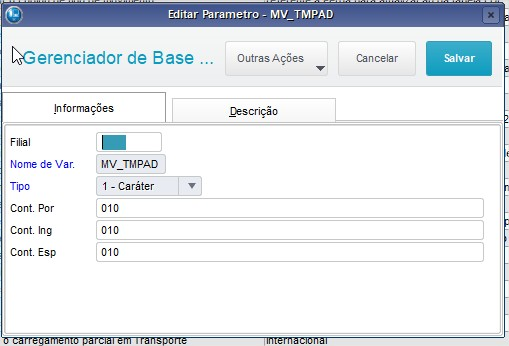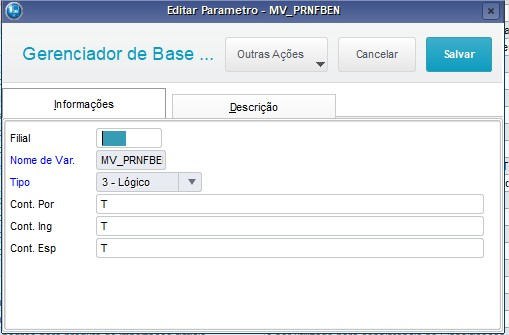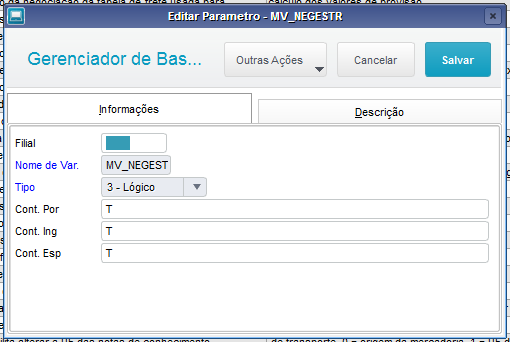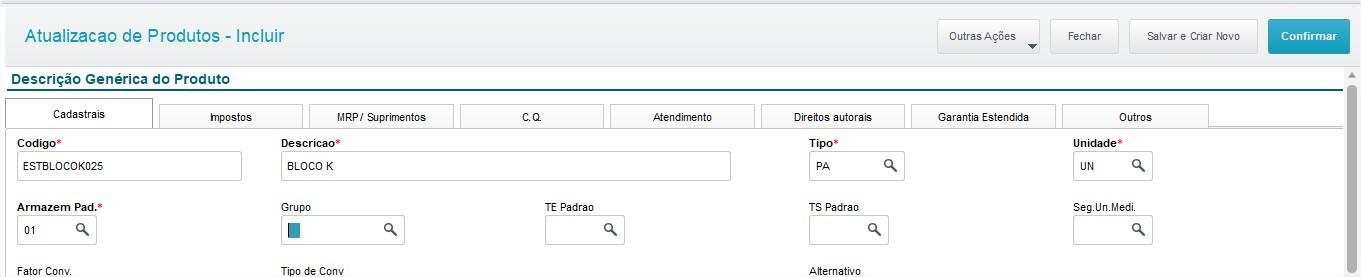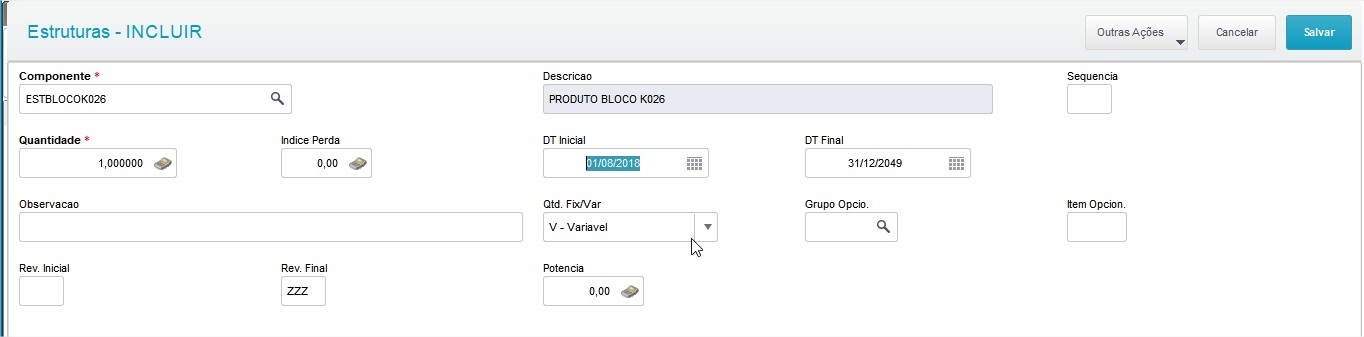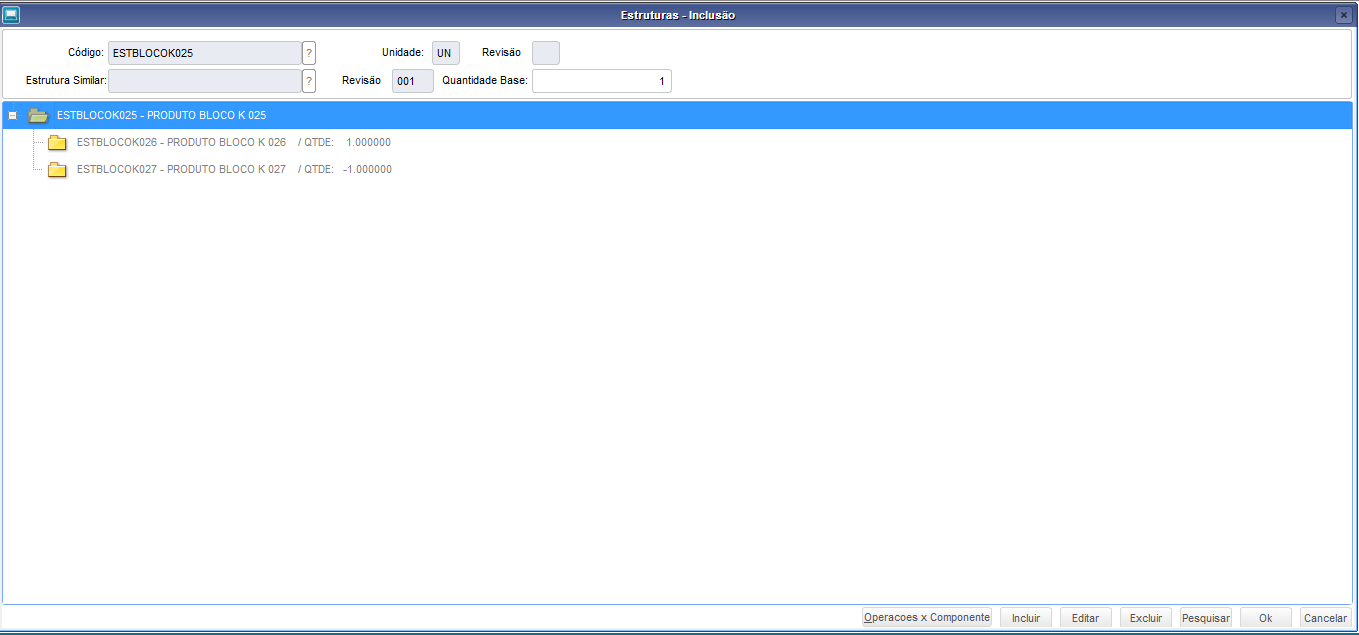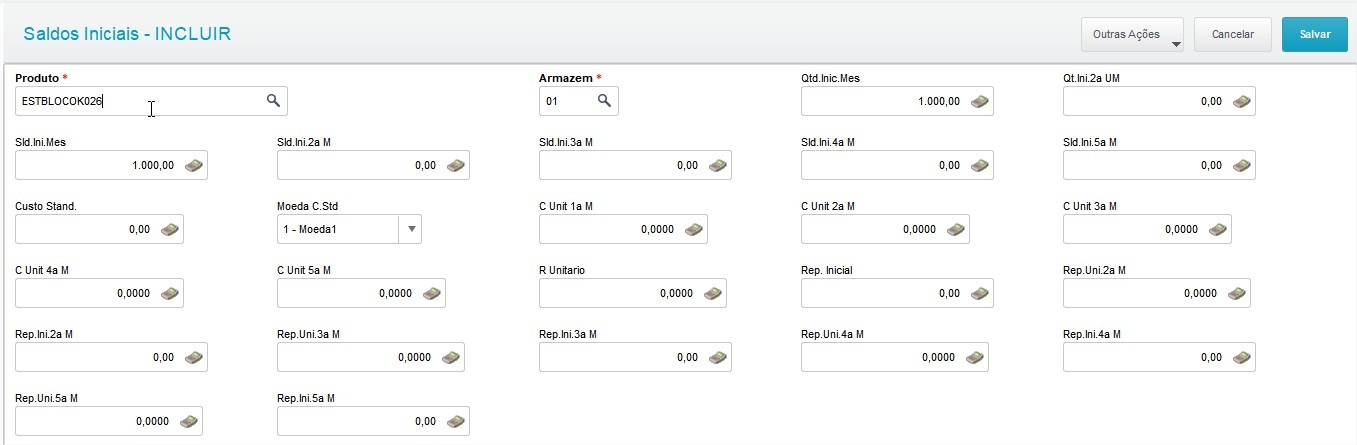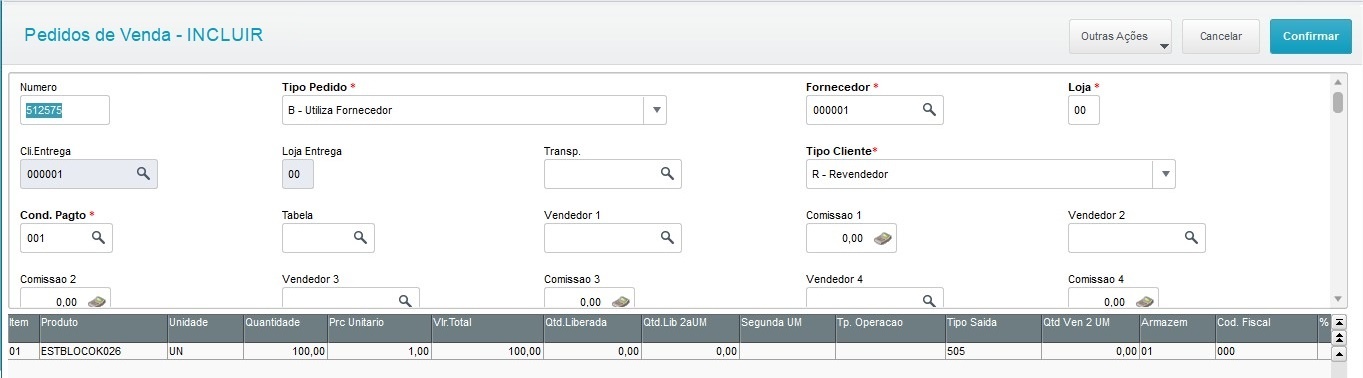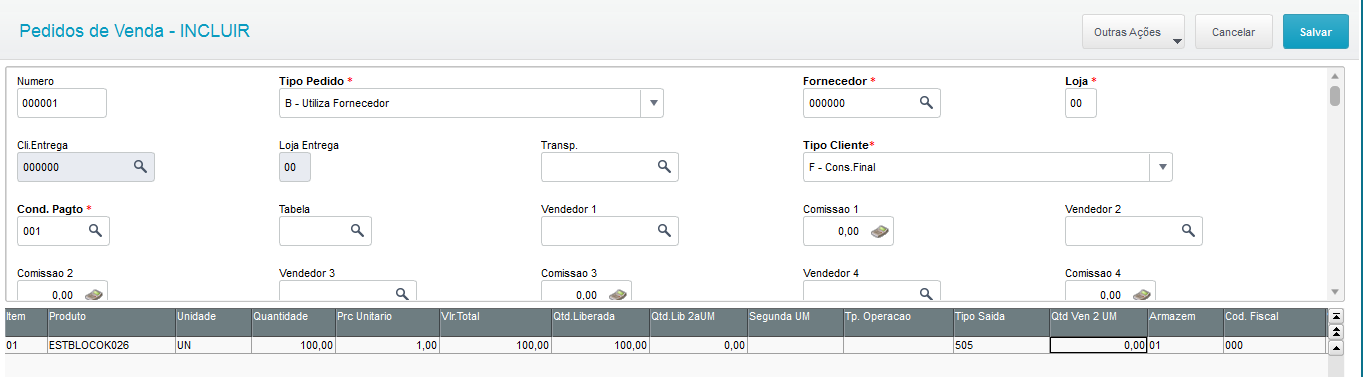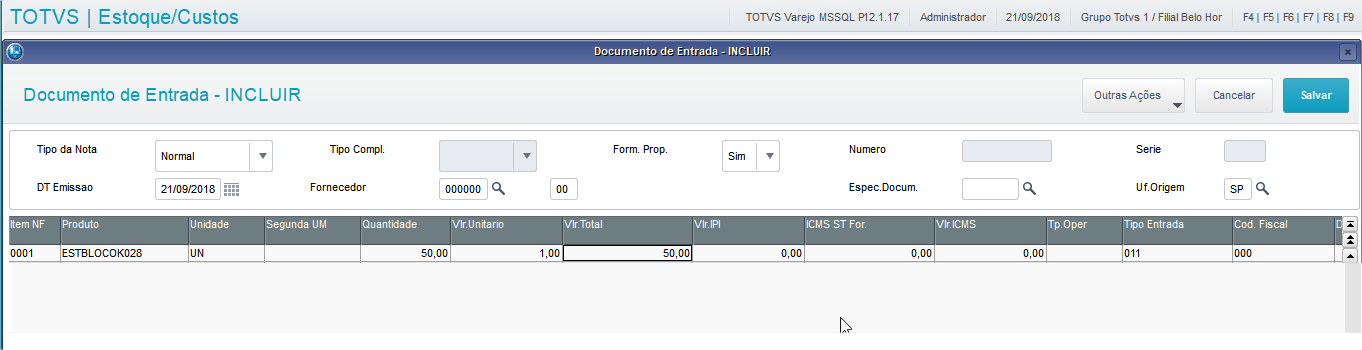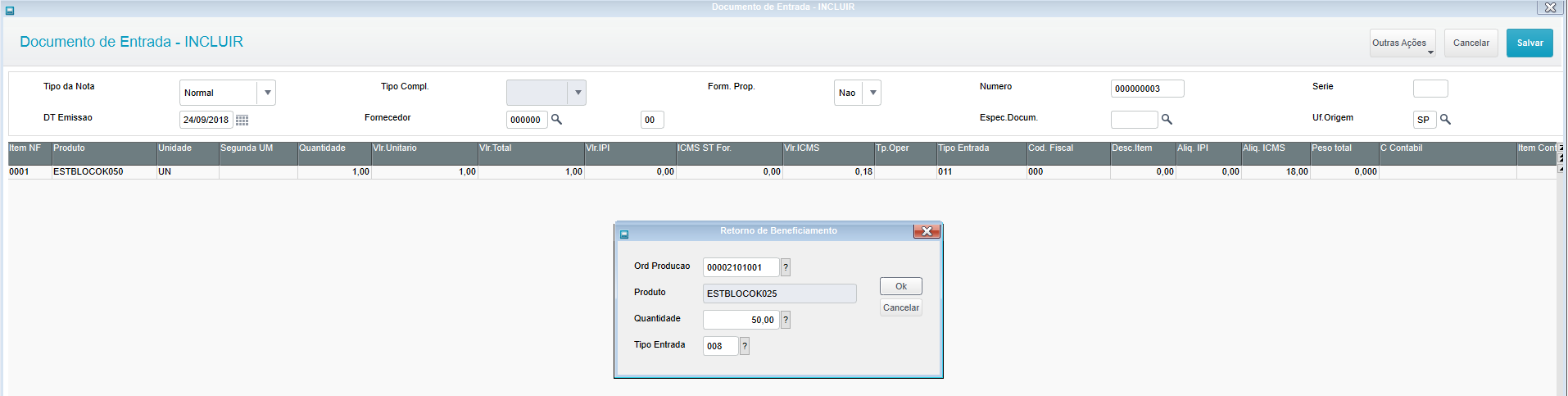Histórico da Página
| Informações | ||
|---|---|---|
| ||
A partir do leiaute 17 que entra em vigor em 01/2023, o registro K300 será obrigatório nos tipos de leiaute completo e simplificado. |
| Painel | ||
|---|---|---|
| ||
O registro K300 apresenta |
Fluxo do Processo
| Section | ||||||
|---|---|---|---|---|---|---|
| ||||||
Apresenta as datas de reconhecimento da produção ocorridas em terceiro, relativo à produção conjunta. | ||||||
Nº | Campo | Descrição | Tipo | Tam | Dec | Obrig |
01 | REG | Texto fixo contendo "K300" | C | 4 | - | O | 02 | DT_PROD | Data do reconhecimento da produção ocorrida no terceiro | N | 8 | - | O
| Nota |
|---|
Este registro passa a vigorar a partir do período de apuração de Janeiro/2019, conforme versão 23.0.22 do do Guia Prático EFD ICMS/IPI. |
| Painel | ||
|---|---|---|
| ||
| Painel | |||||||||||||||||||||||||||
|---|---|---|---|---|---|---|---|---|---|---|---|---|---|---|---|---|---|---|---|---|---|---|---|---|---|---|---|
| |||||||||||||||||||||||||||
|
| Painel | ||||||||||||||||||||||||||||||||||||||||||||
|---|---|---|---|---|---|---|---|---|---|---|---|---|---|---|---|---|---|---|---|---|---|---|---|---|---|---|---|---|---|---|---|---|---|---|---|---|---|---|---|---|---|---|---|---|
| ||||||||||||||||||||||||||||||||||||||||||||
| ||||||||||||||||||||||||||||||||||||||||||||
| K250 | 00014801001 | ESTBLOCOK018 | PR0 | 100 |
|